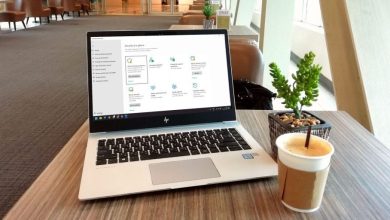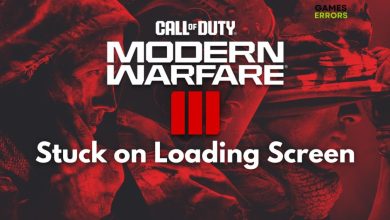.
xINSTALE CLICANDO NO ARQUIVO PARA DOWNLOAD
Rocket League é um videogame popular que combina elementos de futebol e direção de forma única e emocionante. No entanto, alguns jogadores relataram ter experimentado uma tela preta ao tentar jogá-lo.
Essa tela preta pode ocorrer em vários pontos durante o jogo, na inicialização, durante as partidas ou ao sair do jogo.
Para descobrir como corrigir facilmente esse problema irritante, leia este artigo completamente e siga nossas etapas recomendadas.
Por que minha tela fica preta quando inicio o Rocket League?
Se você estiver enfrentando uma tela preta na inicialização do Rocket League, pode haver vários motivos pelos quais isso está acontecendo. Algumas das causas mais comuns são:
- Configurações gráficas: as configurações gráficas do seu computador podem estar muito altas, fazendo com que o jogo trave ou congele na inicialização.
- Drivers desatualizados ou corrompidos: sua placa gráfica ou outros drivers podem estar desatualizados ou corrompidos, o que pode causar problemas com Rocket League e outros jogos.
- Conflitos com outro software: Outro software em seu computador pode estar em conflito com o Rocket League e causar travamento ou congelamento.
- Problemas de hardware: O hardware do seu computador pode estar com defeito, o que pode causar problemas com o Rocket League e outros programas.
Para resolver o problema de tela preta no Rocket League, pode ser necessário executar várias etapas de solução de problemas, como atualizar os drivers da placa gráfica, ajustar as configurações gráficas ou desativar o software conflitante. Também é importante garantir que seu computador atenda aos requisitos mínimos de sistema para Rocket League. Se você continuar tendo problemas, pode ser necessário entrar em contato com a equipe de suporte técnico da Rocket League para obter mais assistência.
Como posso corrigir a tela preta do Rocket League?
Índice:
- Inicie o jogo como administrador
- Atualize seus drivers de GPU
- Verifique a integridade dos arquivos do jogo
- Encerrar aplicativos em segundo plano
- Desative temporariamente o Firewall do Windows Defender
1. Inicie o jogo como administrador
- Localize o seu arquivo exe de jogo/plataforma de jogosclique com o botão direito sobre ele e selecione Propriedades.
- Clique no Compatibilidade aba.
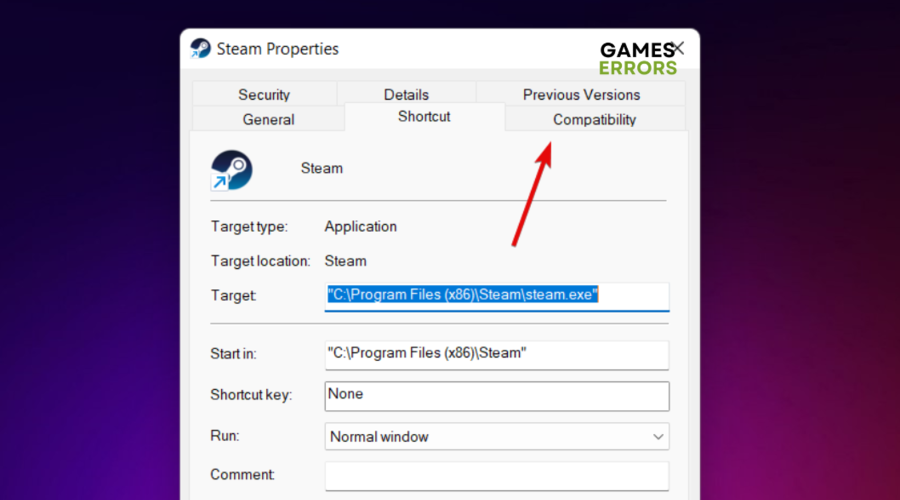
- Certifique-se de marcar o Execute este programa como administrador opção.
- Inicie o jogo e verifique se a tela preta desapareceu.
2. Atualize seus drivers de GPU
Tempo necessário: 4 minutos.
Falhas de tela preta podem ocorrer devido a drivers desatualizados, portanto, atualizar seus drivers gráficos pode ser a melhor solução para tentar.
- Pressione a tecla Windows, digite Gerenciador de dispositivos e clique no primeiro resultado.
- Expanda a seção Adaptadores de vídeo.

- Clique com o botão direito do mouse no driver necessário e escolha Atualizar driver.

- Clique em Pesquisar drivers automaticamente.

- Aguarde até que o processo seja concluído e tente iniciar o jogo novamente.
No entanto, usar software automático para atualizar drivers pode ser benéfico ao enfrentar um problema de tela preta em jogos como Rocket League por vários motivos.
Procurar manualmente e atualizar drivers pode ser demorado e desafiador, especialmente se você não estiver familiarizado com o processo.
O DriverFix pode simplificar esse processo verificando os componentes de hardware do seu computador, identificando drivers desatualizados ou ausentes e baixando e instalando as versões mais recentes para você.
⇒ Obtenha o DriverFix
Além disso, recomendamos dar uma olhada em como atualizar seu driver gráfico para um melhor desempenho nos jogos.
3. Verifique a integridade dos arquivos do jogo
3.1 Vapor
- Abrir Vapor.
- Vá para Biblioteca.

- Olhe para o lado esquerdo da janela e clique com o botão direito do mouse em Rocket Leaguee selecione Propriedades.

- Agora, no painel esquerdo da janela, selecione Ficheiros locais.

- Escolha para Verifique a integridade dos arquivos do jogo…

- Aguarde até que o processo seja concluído.
3.2 Jogos épicos
- Abre o teu jogos épicos cliente.
- Clique no […] botão (colocado abaixo do título do jogo) e, em seguida, clique em Gerenciar.

- Escolha para Verificar.

- Aguarde até que o processo seja concluído, inicie o jogo e verifique se o problema desapareceu.
4. Encerre os aplicativos em segundo plano
- Acerte o janelas Tipo de chave Gerenciador de tarefasem seguida, abra o primeiro resultado.
- Certifique-se de que você está no Processos aba.

- Clique no aplicativo/programa que você não usa no momento e escolha Finalizar tarefa.
- Siga as mesmas etapas para cada aplicativo/programa desnecessário.
5. Desative temporariamente o Windows Defender Firewall
- Pressione o janelas Tipo de chave Painel de controleem seguida, clique na primeira opção mostrada.

- Vá para Sistema e Segurança.
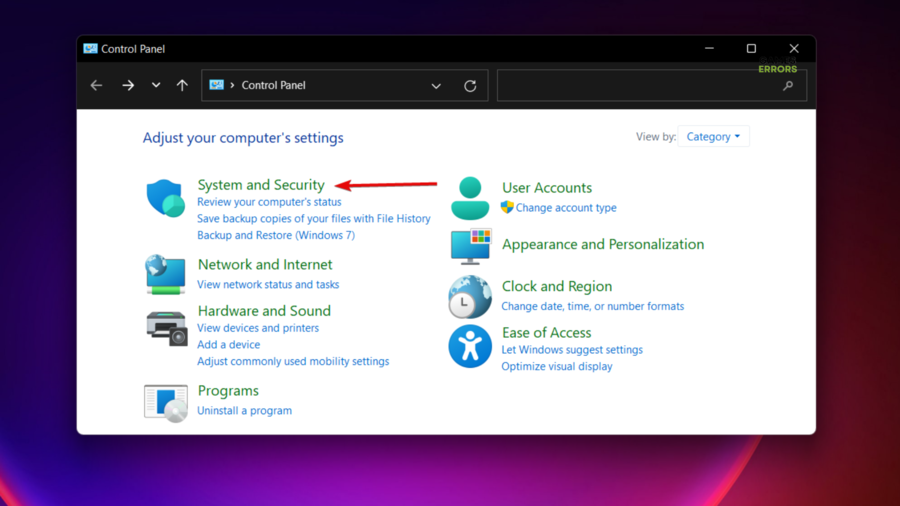
- Clique em Firewall do Windows Defender.
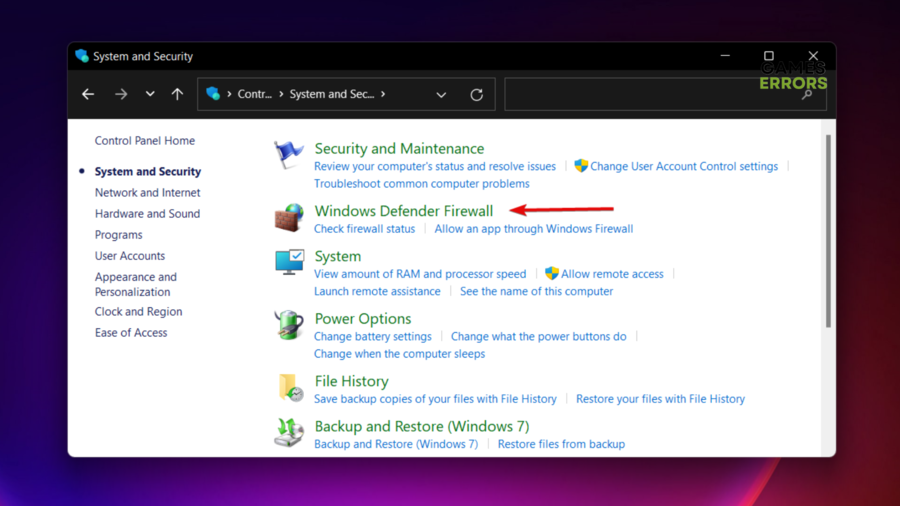
- No painel esquerdo da janela, escolha Ativar ou desativar o Firewall do Windows Defender.
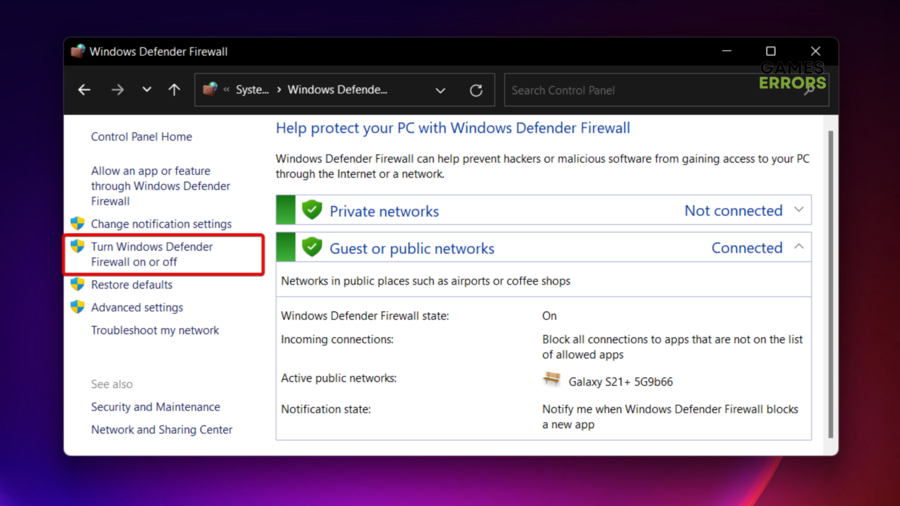
- Certifique-se de marcar o duas seções mostrado logo abaixo.
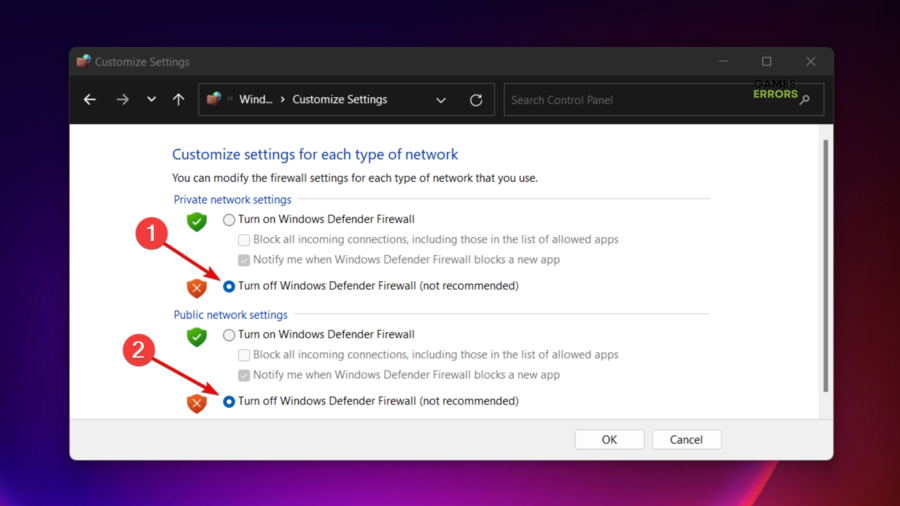
Existe alguma maneira de corrigir a tela preta em um Xbox?
Existem várias maneiras de corrigir um problema de tela preta em um Xbox, dependendo da causa do problema. Aqui estão algumas etapas de solução de problemas que você pode tentar:
- Verifique a conexão HDMI: certifique-se de que o cabo HDMI esteja firmemente conectado ao Xbox e à TV ou monitor. Tente desconectar e reconectar o cabo para garantir uma conexão segura.
- Reinicie o Xbox: Às vezes, simplesmente reiniciar o Xbox pode corrigir o problema da tela preta. Pressione e segure o botão liga/desliga na frente do console por 10 segundos para desligá-lo e, em seguida, ligue-o novamente.
- Verifique a TV ou o monitor: o problema da tela preta pode ser causado pela TV ou monitor, e não pelo Xbox. Tente conectar o Xbox a uma TV ou monitor diferente para ver se o problema persiste.
- Ajuste as configurações de saída de vídeo: Se o Xbox estiver configurado para produzir uma resolução que não é suportada pela TV ou monitor, isso pode causar um problema de tela preta. Tente ajustar as configurações de saída de vídeo no Xbox para corresponder aos recursos da TV ou do monitor.
- Redefinir as configurações de exibição: para fazer isso, pressione e segure o botão liga/desliga na frente do console por 10 segundos para desligá-lo e, em seguida, pressione o botão liga/desliga novamente para ligá-lo novamente. Assim que ouvir o som de inicialização, pressione e segure o botão Bind e o botão Eject ao mesmo tempo até ouvir dois sons de inicialização. Isso redefinirá as configurações de exibição para seus valores padrão.
Artigos relacionados:
Esperamos que nossas dicas tenham ajudado você a consertar sua tela preta no Rocket League. Se você encontrar outros erros ou tiver dúvidas, use a seção de comentários abaixo e nossa equipe o ajudará.
.